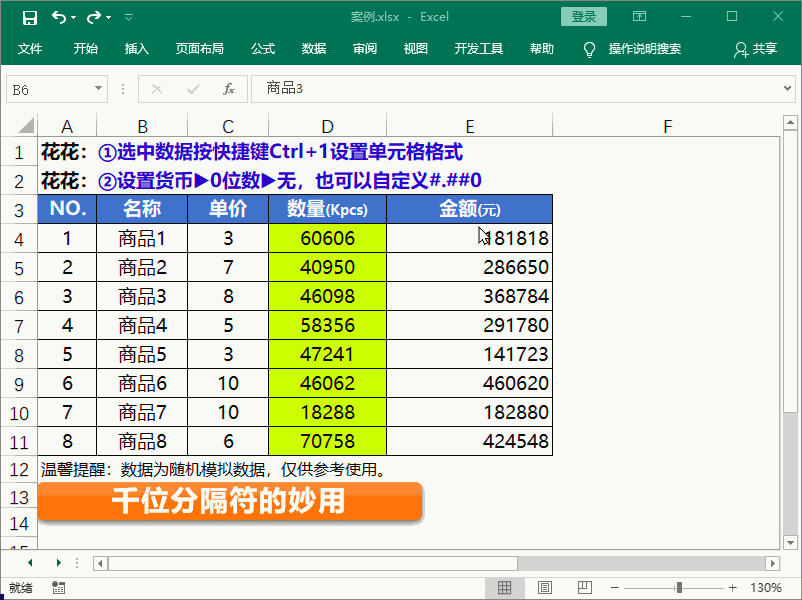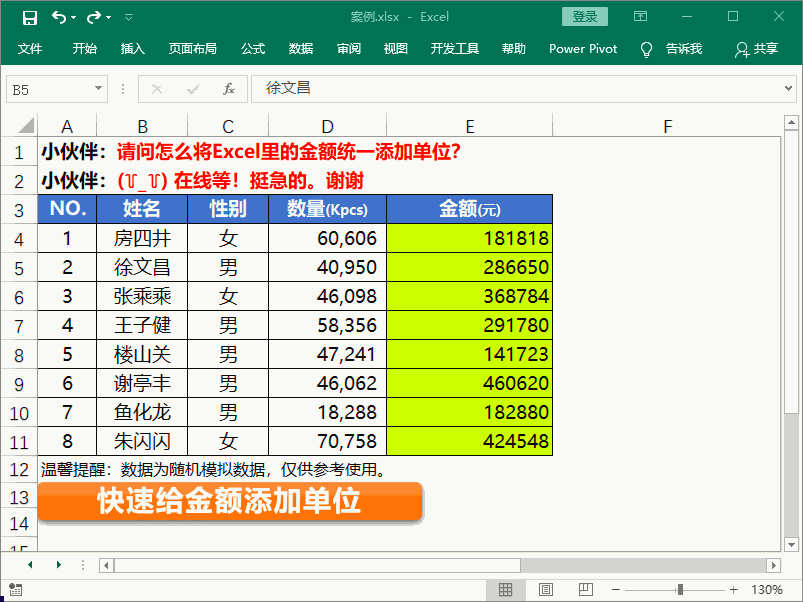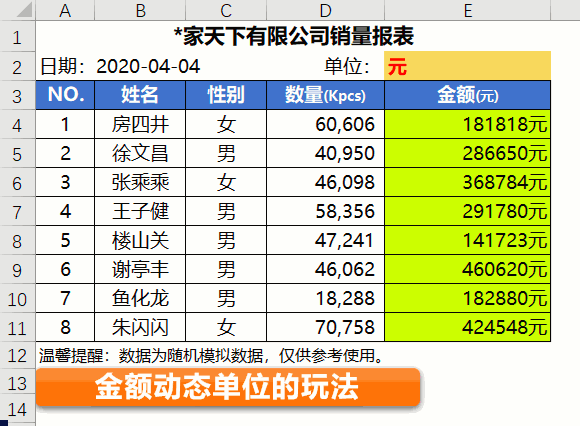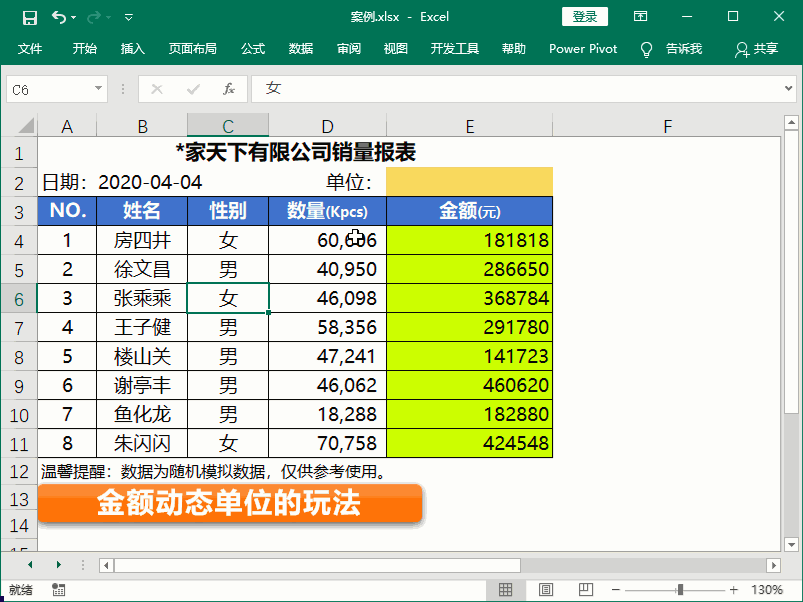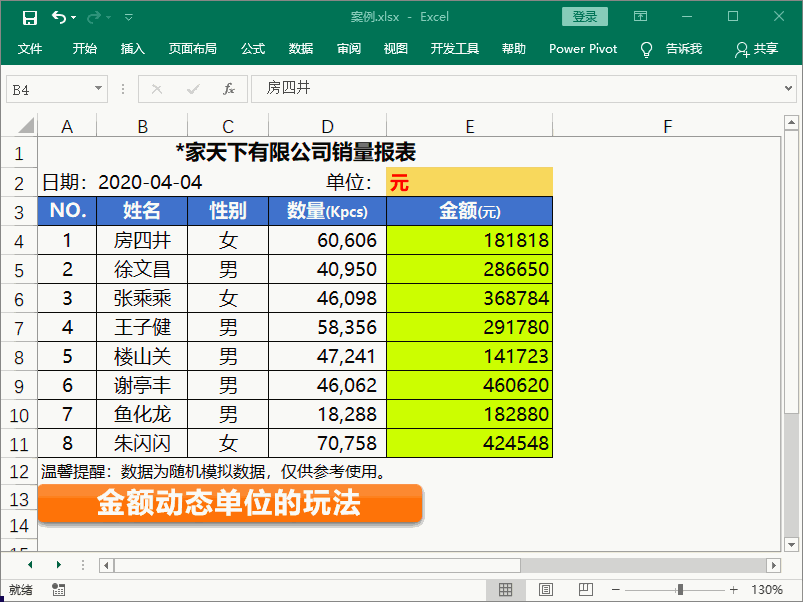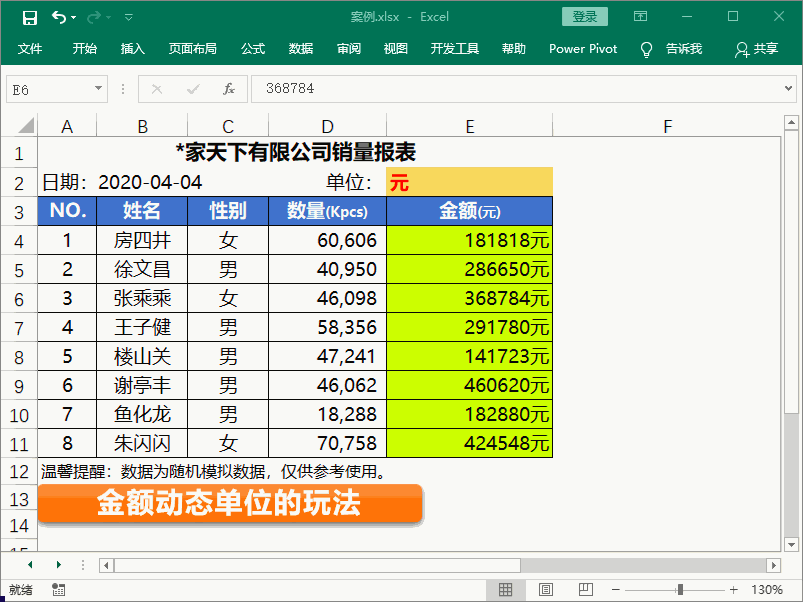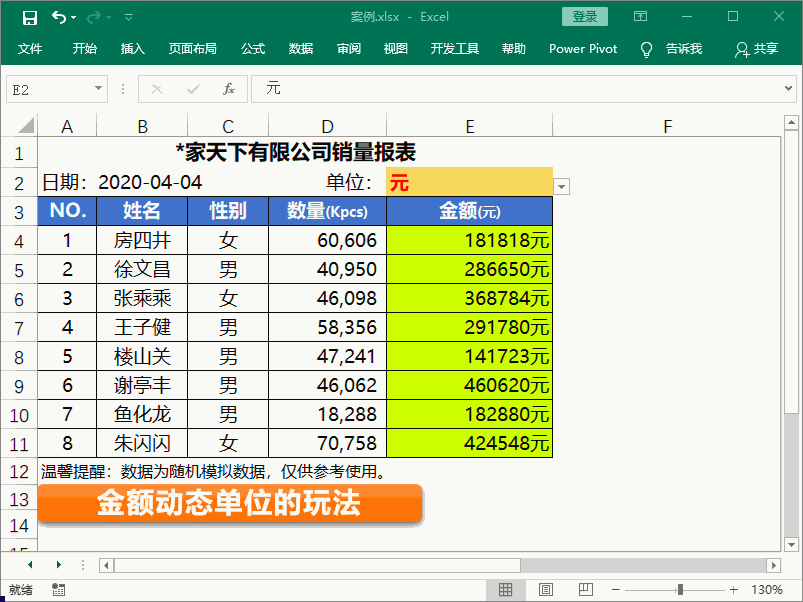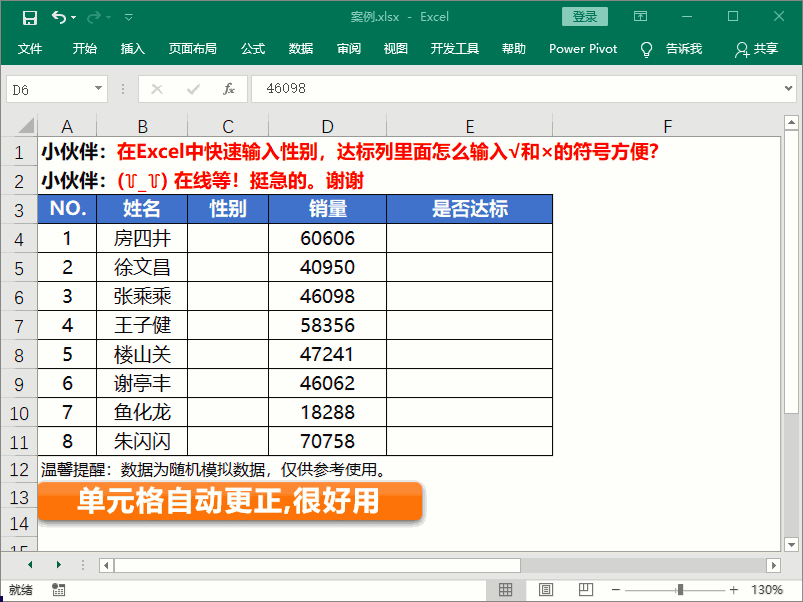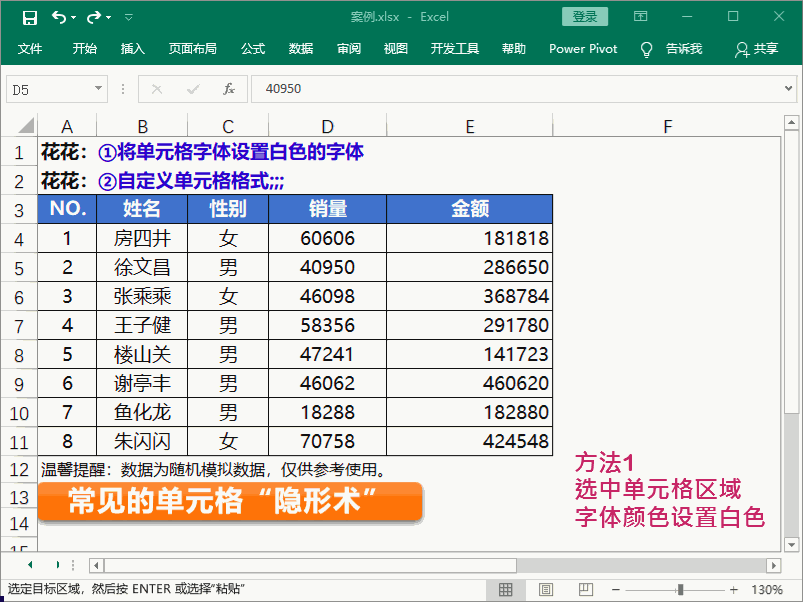06 千位分隔符的妙用
下面分享两种给数据设置千位分隔符的方法。
① 在自定义里面设置#,##0。
其实按照方法①设置好以后,直接点击自定义格式就会发现,它里面的格式代码就是方法②的自定义代码。知道了这个方法后,学习自定义单元格格式时不用死记硬背,遇到不会的时候,选中类型,在自定义格式里查看代码规则即可。
07 快速给金额添加单位
选中数据区域,单击鼠标右键,选择设置单元格格式,在自定义格式的类型里面,设置需要添加的单位确定即可。
08 金额单位动态的玩法
自定义单元格格式相信大家都会了,那么下面给大家介绍一个高级的玩法,在选择不同单位时,数据会根据单位动态变化。如下图所示。
设置方法其实很简单,我们先给要选择单位的单元格,设置数据有验证(也称数据有效性),在序列来源里面添加单位名称“元,万元,十万元”。
接着选中数据区域,设置条件格式,规则为:=$E$2="元",并在格式里,设置自定义类型为“0元”。学习更多技巧,请收藏关注部落窝教育excel图文教程。
按照上述步骤,选中数据区域,设置条件格式规则为:=$E$2="万元",并在格式里,设置自定义类型为“0!.0,万元”。
同理,选中数据区域,设置条件格式规则为:=$E$2="十万元",并在格式里,设置自定义类型为“0!.00,十万元”。
小知识:条件格式可以重复叠加使用。
09 单元格自动更正,很好用
一位小伙伴问到,如何使用自动更正,快速输入性别“男”“女”和“√”“×”符号。
方法其实很简单,选中需要录入性别的单元格区域,在自定义类型里面输入[=1]"女";[=2]"男" ;选中需要录入“√”“×”符号的区域,在自定义类型里面输入[=1]"√";[=2]"×"。
设置单元格格式→特殊→中文大写数字。
② 选中单元格数据区域,将单元格字体设置为白色。
②在自定义单元格格式的类型中,输入三个英文的分号;;;。
10 单元格动态下划线
这是一位老师用Excel给学员出试卷的时候,问到的一个问题,希望在单元格内输入内容后,下划线能动态跟随单元格列宽扩展。
操作方法:选中数据区域,设置单元格格式,在自定义类型中输入;;;@*_确定即可。